![]() 設定メニュー画面→[ユーザー補助]
設定メニュー画面→[ユーザー補助]
![]()
|
視覚 |
Voice Assistant |
|
|
Voice Assistantヘルプ |
||
|
画面の情報を保護 |
プライバシー保護のため、画面を常にOFFの状態にします。 |
|
|
高速キー入力 |
ダブルタップする代わりにキーを1回タップして、より簡単にキーボードやキーバッドを使用できるようになります。 |
|
|
ボイスラベル |
NFCタグに音声録音を書き込み、周囲の対象物に関する情報を提供します。 |
|
|
フォントと画面のズーム |
画面のズーム設定や文字サイズなどを設定します。 |
|
|
高コントラストフォント |
フォントの色や輪郭を調整して、背景とのコントラストを高めます。 |
|
|
高コントラストキーボード |
Galaxyキーボードの色を変更して、キーと背景のコントラストを高めます。 |
|
|
ボタンを強調して表示 |
ボタンを輪郭線付きで表示して見やすくします。 |
|
|
ルーペウィンドウ |
画面上のコンテンツを拡大表示します。 |
|
|
拡大 |
画面の拡大操作を設定します。 |
|
|
マウス/タッチパッドポインターを拡大 |
マウスやタッチパッドのポインターを大きくします。 |
|
|
ネガポジ反転 |
画面のカラーを反転します。 |
|
|
色の調整 |
色覚テストを行い、ディスプレイ表示を最適な色に調整します。 |
|
|
カラーレンズ |
文字が読みづらい場合、画面の色を調整できます。 |
|
|
聴覚 |
音を検出して通知 |
赤ちゃんの泣き声やドアチャイムを検出すると振動で通知するように設定します。 |
|
フラッシュ通知 |
通知情報や電話着信、アラーム音が鳴るときにライトを点滅してお知らせするかどうかを設定します。 |
|
|
全ての音を消音 |
受話音声を含む、すべての音をオフに設定します。 |
|
|
Galaxy字幕(CC) |
字幕の表示方法を設定・確認します。 |
|
|
Google字幕(CC) |
||
|
左右のサウンドバランス |
イヤホンを使用して音楽を聴くときの左右の音量バランスを設定します。 |
|
|
モノラル再生 |
片方のイヤホンだけで聴きやすくするために、オーディオをモノラルに変更します。 |
|
|
操作と制御 |
ユニバーサルスイッチ |
カスタマイズしたスイッチで本製品をコントロールします。 |
|
アシスタントメニュー |
アシスタントメニューを表示させるかどうかを設定します。また、アシスタントメニューの表示位置の設定や、アシスタントメニューに表示される操作の編集ができます。 |
|
|
かんたんに画面をON |
上向きに置いた本製品に手をかざすだけで画面を点灯にできるように設定します。 |
|
|
長押しの認識時間 |
ロングタッチの時間を設定します。 |
|
|
ポインター停止後にクリック |
マウス使用時などにポインターが停止したら自動的にクリックするかどうかを設定します。 |
|
|
入力操作制御 |
タッチ操作をブロックする範囲を設定します。 本機能を有効にするには、音量キーの上側と |
|
|
テキスト読み上げ |
テキストを読み上げるための音声合成エンジンの設定や、読み上げ速度などを設定します。 |
|
|
スワイプコンビ ネーションロック |
スワイプ方向の組み合わせで画面のロックを解除します。 |
|
|
ダイレクトアクセス |
音量キーの上側と |
|
|
ユーザー補助ショートカット |
簡単な操作でユーザー補助機能を利用できるように設定できます。 機能がオンの場合、音量キーの上側と下側を同時に3秒押すと、設定中のショートカットサービスを利用できます。 |
|
|
通知リマインダー |
確認していない通知があるとき、設定した間隔で通知音を鳴らして知らせるかどうかを設定します。 |
|
|
通話応答/終了 |
通話応答/終了する方法を設定します。 |
|
|
シングルタップモード |
1回のタップでアラームの停止/スヌーズ、カレンダーイベントやタイマー通知の停止、着信の応答/拒否などをするかどうかを設定します。 |
|
|
ユーザー補助設定のバックアップ |
インポート/エクスポート:ユーザー補助設定をファイルとして保存(エクスポート)したり、保存済みファイルをインポートしてユーザー補助設定を更新したりします。 共有:ユーザー補助設定ファイルをオンラインサービスで共有したり、Bluetooth®機能やメールなどで送信します。 |
|
ユーザーの操作に音や振動で反応したり、テキストを読み上げたりするユーザー補助を有効にします。
![]() 設定メニュー画面→[ユーザー補助]
設定メニュー画面→[ユーザー補助]
![]() [視覚]→[Voice Assistant]→
[視覚]→[Voice Assistant]→ 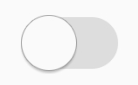 をタップして[OK]
をタップして[OK]
初めてVoice Assistantをオンにしたときは確認メッセージが表示されるので「OK」をタップします。
![]() [設定]→各項目を設定
[設定]→各項目を設定
|
memo |
|
Voice Assistantのタッチガイド機能について 初めてVoice Assistantをオンにしたときは、タッチガイド機能などを有効にすることの確認メッセージが表示されます。 タッチガイド機能とは、タップした位置にあるアイテムの説明を読み上げたり、表示したりすることができる機能です。 タッチガイド機能をオンにした場合、本製品の操作の一部が通常の操作と異なります。 項目を選択する場合は、一度タップしてからダブルタップします。 スライドする場合は、2本の指で操作します。 |
この情報は役に立ちましたか?
評価にご協力ください。
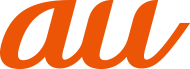
 (電源キー)を同時に2秒以上押し、または音量キーの下側と
(電源キー)を同時に2秒以上押し、または音量キーの下側と  を同時に押し、画面の指示に従ってください。
を同時に押し、画面の指示に従ってください。